笔记本电脑连接不上wifi,属于是很多用户都会遇到的一个故障问题,这不仅仅耽误我们的工作进度,还需要对电脑进行解决维修。笔记本电脑连接不上wifi的原因是什么?又该如何解决呢?本文将为你介绍一些常见的原因及修复办法,希望对你有所帮助。

一、wifi密码错误
这是一个最简单也最容易忽略的原因。如果我们输入了错误的wifi密码,或者不小心开启了大小写锁定,就会导致连接失败。因此,我们在连接wifi时,要仔细检查密码是否正确,是否区分大小写,是否有特殊字符等。
解决办法:
1、重新输入正确的wifi密码,注意大小写和特殊字符。
2、如果忘记了wifi密码,可以在其他已经连接上该wifi的设备上查看,或者联系网络管理员或路由器提供商重置密码。
3、如果密码正确,但是仍然连接不上,可以尝试忘记该网络,然后重新搜索并连接。
二、wifi信号弱
如果我们的笔记本电脑距离路由器太远,或者有墙壁、家具等障碍物阻挡,就会导致wifi信号弱,无法稳定连接。此外,如果有多个设备同时连接同一个wifi,也会影响信号的强度和速度。

解决办法:
1、将笔记本电脑靠近路由器,或者选择一个信号较强的位置。
2、减少或移除信号的干扰源,如微波炉、无线电话等。
3、调整路由器的天线方向,或者更换一个信号更强的路由器。
4、限制或关闭不必要的设备,避免占用过多的带宽。
三、网络设置错误
如果我们的笔记本电脑的网络设置有误,比如IP地址冲突、DNS服务器错误、代理服务器设置等,也会导致连接不上wifi。这些设置可能是由于系统更新、软件安装、人为修改等原因造成的。
解决办法:
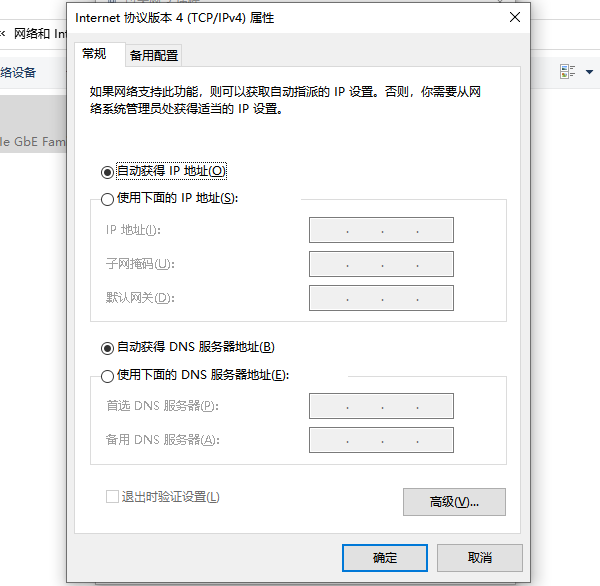
1、检查并修改网络设置,确保IP地址、子网掩码、默认网关、DNS服务器等参数正确。可以选择自动获取IP地址和DNS服务器,或者手动输入正确的值。
2、取消或修改代理服务器设置,避免被拦截或转发。可以在浏览器或系统的网络选项中找到代理服务器设置,并关闭或更改。
3、运行系统自带的网络诊断和修复工具,解决常见的网络问题。可以在任务栏的网络图标上右键单击,选择“诊断网络问题”或“获取网络和Internet帮助”。
四、网卡驱动问题
如果我们的笔记本电脑的网卡驱动有问题,比如过期、损坏、冲突等,也会导致连接不上wifi。网卡驱动是控制网卡工作的软件,如果不正常,那么电脑也可能连不上网。
解决办法:
1、安装打开“驱动人生”软件一键检测网卡驱动状态,用户只需要选择网卡选项点击一键修复便可以。

 好评率97%
好评率97%  下载次数:5344995
下载次数:5344995 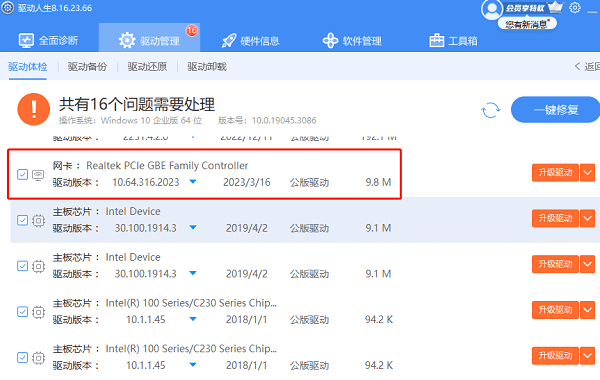
2、也可以尝试卸载并重新安装网卡驱动程序。
五、多台设备同时连接
如果我们的wifi网络是有限制的,比如只能同时连接一定数量的设备,那么当超过这个数量时,就可能导致无法连接wifi。这种情况一般发生在公共场所的wifi网络,比如学校、图书馆、咖啡厅等。
解决办法:
1、尝试断开其他不必要的设备,或者等待其他设备断开,再重新连接wifi。
2、也可以联系wifi网络的提供者,询问是否有连接限制,是否可以增加连接数量。
以上就是笔记本电脑连接不上wifi怎么办,原因及修复办法介绍。希望对大家有所帮助。如果遇到网卡、显卡、蓝牙、声卡等驱动的相关问题都可以下载“驱动人生”进行检测修复,同时驱动人生支持驱动下载、驱动安装、驱动备份等等,可以灵活的安装驱动。



